用友U8软件系统管理操作流程图
- 格式:ppt
- 大小:2.10 MB
- 文档页数:31
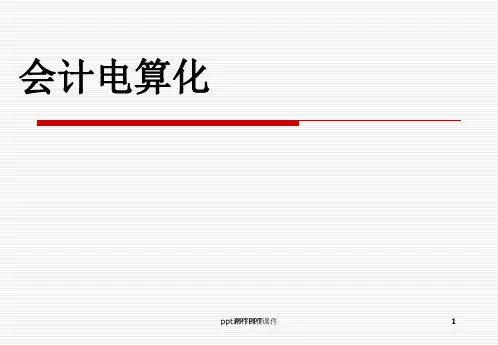

用友U8每个模块的操作流程一、采购管理(1)整体流程:录入采购订单,根据订单生成采购入库单(或者“采购入库单(红字)”,红字入库单手工录入或参照其他采购入库单生成),根据采购入库单生成采购发票(或者红字采购发票),将采购入库单和采购发票做采购结算形成存货的入库成本,根据采购发票到应付款管理中审核发票,发票审核后可以生成凭证,付款时录入付款单,保存审核,生成凭证,付款单与采购发票(或其他应付单)做核销。
(2)采购订单:点击“采购订单"进入采购订单界面,点击增加,根据实际情况供货单位、存货等信息,最后保存。
(3)采购入库单:点击“采购入库单”进入采购入库单界面,点击增加选择采购订单或采购入库单(如果采购退货,则选择“采购入库单(红字)”),根据实际情况录入仓库、入库类别、供货单位、存货等信息,最后保存.(4)采购发票:点击“采购发票”进入采购发票界面,点击增加选择专用发票/普通发票(如果采购退货,则选择“专用发票/普通发票(红字)")录入发票号,然后选单(采购订单/采购入库单),过滤选择需要生成发票的采购订单或入库单,选择确认后生成采购发票,保存后复核。
(5)采购结算(过滤—入库-发票-结算):点击“采购结算”进入结算界面,首先过滤需要结算的入库单和发票所在的日期范围,然后点击入库,选择需要结算的入库单后确认,再点击发票,选择和入库单对应的发票后确认,确认本次结算的数量和金额无误后,点击结算即可;重复以上至全部发票和入库单结算完成。
(6)付款结算:点击付款结算,进入付款单界面,选择本次付款的供应商,然后点击增加,录入结算方式、结算科目、金额和摘要等保存;然后点击核销,选择自动,确认核销的金额后保存,完成付款。
(7)供应商往来转账(不常用,处理特殊情况)(8)月末结账:点击月末结账,利用月末结账的月末检测功能,检查本月工作是否全部完成,若全部完成则点击结账,进行下月操作。
二、销售管理(1)整体流程:录入销售订单,参照订单生成销售发货单(或退货单),根据销售发货单(退货单)生成(红字)销售发票,根据销售发票做销售收款和收款核销,根据实际情况做某些客户转账,最后月末结账.(2)销售订单:点击销售订单进入销售订单填制界面,点击增加,录入客户名称、销售部门、发运方式、存货、出货数量和金额合计等,保存并审核。
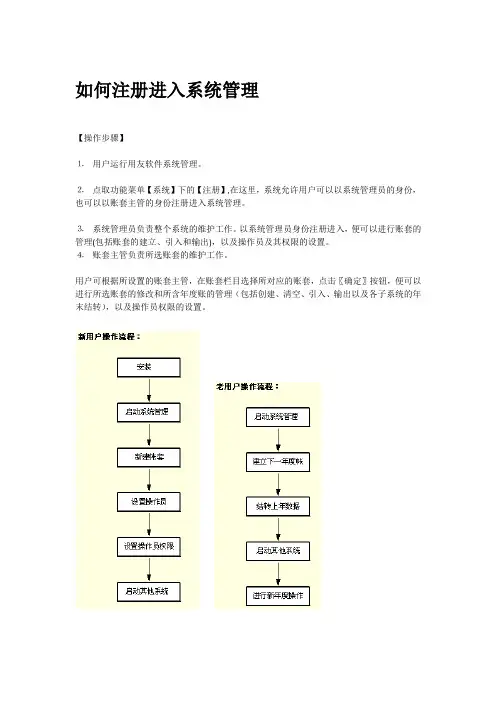
如何注册进入系统管理【操作步骤】⒈用户运行用友软件系统管理。
⒉点取功能菜单【系统】下的【注册】,在这里,系统允许用户可以以系统管理员的身份,也可以以账套主管的身份注册进入系统管理。
⒊系统管理员负责整个系统的维护工作。
以系统管理员身份注册进入,便可以进行账套的管理(包括账套的建立、引入和输出),以及操作员及其权限的设置。
⒋账套主管负责所选账套的维护工作。
用户可根据所设置的账套主管,在账套栏目选择所对应的账套,点击〖确定〗按钮,便可以进行所选账套的修改和所含年度账的管理(包括创建、清空、引入、输出以及各子系统的年末结转),以及操作员权限的设置。
如何建立一个账套在运行系统之前,首先要新建本单位的账套。
【操作步骤】⒈用户在系统管理界面单击【账套】项,系统自动拖出下级菜单,再将鼠标移动到【建立】上,单击鼠标则进入建立新单位账套的功能。
⒉第一步:输入账套信息。
用于记录新建账套的基本信息,包括已存账套、账套号、账套名称、账套路径、启用会计期和会计期间设置。
界面中的各栏目说明如下:n 已存账套系统将现有的账套以下拉框的形式在此栏目中表示出来,用户只能参照,而不能输入或修改。
n 账套号用来输入新建账套的编号,用户必须输入。
n 账套名称用来输入新建账套的名称,用户必须输入。
n 账套路径用来输入新建账套所要被放置的路径,用户必须输入,但可以参照输入。
n 启用会计期用来输入新建账套将被启用的时间,具体到“月”,用户必须输入。
n 会计期间设置用户在输入“启用会计期”后,用鼠标点击〖会计期间设置〗按钮,弹出会计期间设置界面。
系统根据前面“启用会计期”的设置,自动将启用月份以前的日期的背景色设为蓝色,标识为不可修改的部分;而将启用月份以后的日期(仅限于各月的截止日期,至于各月的初始日期则随上月截止日期的变动而变动)的背景色设置为白色,标识为可以修改的部分。
用户可以任意设置。
⒊输入完成后,点击〖下一步〗按钮,进行第二步设置;点击〖取消〗按钮,取消此次建账操作。

用友软件帐表操作流程第一章系统管理部份(建帐流程)一、增加用户①点击鼠标左键打开开始菜单——指向用友ER P-U8——指向系统服务——指向系统管理——点击系统菜单——点击注册——操作员输入:Admin——点击确定按钮——点击权限菜单——点击用户——点击增加按钮打开增加用户对话框——输入用户编号(可自行设置位数)——输入用户姓名——输入用户口令——确认口令——点击增加按钮后退出用户即增加完成。
②角色管理仍在系统管理权限菜单中点击角色——点击增加按钮打开增加角色对话框——输入角色编码(可自行设置位数)——输入角色名称——点击增加按钮后退出二、建立新帐套仍在系统管理界面点击帐套——点击建立打开帐套信息对话框——输入帐套号及帐套名称(注意:帐套号不能与已存帐套号重复!)——选择会计启用期间——点击下一步按钮——输入单位信息——点击下一步按钮——选择核算类型(一经确定不可更改!)——设置基础信息是否分类——点击完成按钮——设置分类编码方案——设置数据精度(小数点位数)——创建帐套完成——启用系统(也可在企业门户中基本信息启用系统)三、设置权限1.设置用户明细权限:仍在系统管理界面点击权限——点击权限打开用户权限对话框——在画面右上角选择所需帐套——在左边选择所需操作员——点击修改按钮打开增加调整权限对话框——在所需附权产品分类前打勾(或在产品分类节点下级明细权限上打勾)——按确定按钮即可。
2.设置帐套主管:仍在系统管理界面点击权限——点击权限打开用户权限对话框——在画面右上角选择所需帐套——在帐套主管选择框中打“√”后确定即可。
3.设置角色权限(同第一点和第二点)第二章系统管理部份(帐套日常维护)一、帐套备份(画面中输出即为备份)①仍在系统管理界面点击帐套——点击输出打开帐套输出对话框——选择所需输出帐套——点击确定按钮——系统将自动处理压缩及拷贝进程——选择要备份的目标盘——选择所要备份的目标文件夹并双击打开该文件夹——按确定按钮即完成备份。
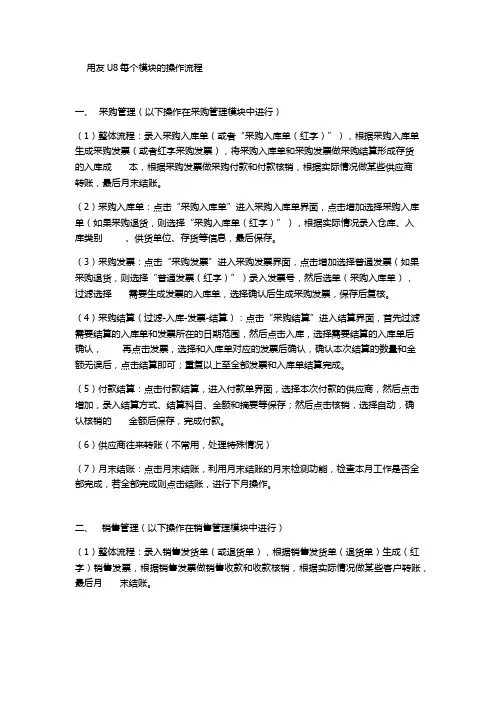
用友U8每个模块的操作流程一、采购管理(以下操作在采购管理模块中进行)(1)整体流程:录入采购入库单(或者“采购入库单(红字)”),根据采购入库单生成采购发票(或者红字采购发票),将采购入库单和采购发票做采购结算形成存货的入库成本,根据采购发票做采购付款和付款核销,根据实际情况做某些供应商转账,最后月末结账。
(2)采购入库单:点击“采购入库单”进入采购入库单界面,点击增加选择采购入库单(如果采购退货,则选择“采购入库单(红字)”),根据实际情况录入仓库、入库类别、供货单位、存货等信息,最后保存。
(3)采购发票:点击“采购发票”进入采购发票界面,点击增加选择普通发票(如果采购退货,则选择“普通发票(红字)”)录入发票号,然后选单(采购入库单),过滤选择需要生成发票的入库单,选择确认后生成采购发票,保存后复核。
(4)采购结算(过滤-入库-发票-结算):点击“采购结算”进入结算界面,首先过滤需要结算的入库单和发票所在的日期范围,然后点击入库,选择需要结算的入库单后确认,再点击发票,选择和入库单对应的发票后确认,确认本次结算的数量和金额无误后,点击结算即可;重复以上至全部发票和入库单结算完成。
(5)付款结算:点击付款结算,进入付款单界面,选择本次付款的供应商,然后点击增加,录入结算方式、结算科目、金额和摘要等保存;然后点击核销,选择自动,确认核销的金额后保存,完成付款。
(6)供应商往来转账(不常用,处理特殊情况)(7)月末结账:点击月末结账,利用月末结账的月末检测功能,检查本月工作是否全部完成,若全部完成则点击结账,进行下月操作。
二、销售管理(以下操作在销售管理模块中进行)(1)整体流程:录入销售发货单(或退货单),根据销售发货单(退货单)生成(红字)销售发票,根据销售发票做销售收款和收款核销,根据实际情况做某些客户转账,最后月末结账。
(2)销售发货单:点击发货单进入发货单填制界面,点击增加选择发货单(如果销售退货,则选择退货单),录入客户名称、销售部门、发运方式、仓库、存货、出货数量和金额合计等,保存并审核。
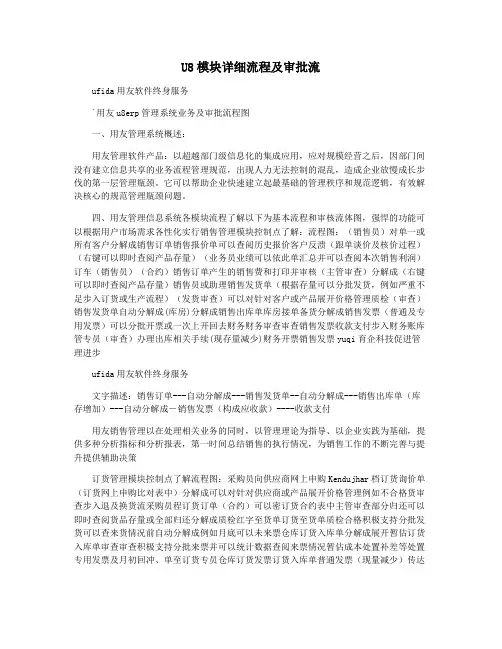
U8模块详细流程及审批流ufida用友软件终身服务`用友u8erp管理系统业务及审批流程图一、用友管理系统概述:用友管理软件产品:以超越部门级信息化的集成应用,应对规模经营之后,因部门间没有建立信息共享的业务流程管理规范,出现人力无法控制的混乱,造成企业放慢成长步伐的第一层管理瓶颈。
它可以帮助企业快速建立起最基础的管理秩序和规范逻辑,有效解决核心的规范管理瓶颈问题。
四、用友管理信息系统各模块流程了解以下为基本流程和审核流体图,强悍的功能可以根据用户市场需求各性化实行销售管理模块控制点了解:流程图:(销售员)对单一或所有客户分解成销售订单销售报价单可以查阅历史报价客户反溃(跟单谈价及核价过程)(右键可以即时查阅产品存量)(业务员业绩可以依此单汇总并可以查阅本次销售利润)订车(销售员)(合约)销售订单产生的销售费和打印并审核(主管审查)分解成(右键可以即时查阅产品存量)销售员或助理销售发货单(根据存量可以分批发货,例如严重不足步入订货或生产流程)(发货审查)可以对针对客户或产品展开价格管理质检(审查)销售发货单自动分解成(库房)分解成销售出库单库房接单备货分解成销售发票(普通及专用发票)可以分批开票或一次上开回去财务财务审查审查销售发票收款支付步入财务账库管专员(审查)办理出库相关手续(现存量减少)财务开票销售发票yuqi育企科技促进管理进步ufida用友软件终身服务文字描述:销售订单---自动分解成---销售发货单--自动分解成---销售出库单(库存增加)---自动分解成―销售发票(构成应收款)----收款支付用友销售管理以在处理相关业务的同时,以管理理论为指导、以企业实践为基础,提供多种分析指标和分析报表,第一时间总结销售的执行情况,为销售工作的不断完善与提升提供辅助决策订货管理模块控制点了解流程图:采购员向供应商网上申购Kendujhar档订货询价单(订货网上申购比对表中)分解成可以对针对供应商或产品展开价格管理例如不合格货审查步入退及换货流采购员程订货订单(合约)可以密订货合约表中主管审查部分归还可以即时查阅货品存量或全部归还分解成质检红字至货单订货至货单质检合格积极支持分批发货可以查来货情况前自动分解成例如月底可以未来票仓库订货入库单分解成展开暂估订货入库单审查审查积极支持分批来票并可以统计数据查阅来票情况暂估成本处置补差等处置专用发票及月初回冲、单至订货专员仓库订货发票订货入库单普通发票(现量减少)传达孕育订货成本财务(成本会计)订货或财务人员审查订货发票订货支付退款支付yuqi育企科技促进管理进步ufida用友软件终身服务文字描述:订货订单---自动分解成---订货至货单--自动分解成---订货入库单(库存减少)---自动分解成--订货发票(构成应付款)----退款支付库存管理模块控制点介绍:流程图:来源订货模块来源销售模块分解成分解成审查审查现存量减少按须要各部门库房之间转派现存量减少仓库专员仓库专员仓库专员打印转派单订货入库单销售出库单审查现存量减少来源生现存量减少产部被调到或出来仓库生产领有用产品减少或增加生产入库检核材料出库单产成品入库单审查分解成分解成现存量减少审查审查现存量减少送来样入库、存量调整入库来源生产部送样出库、存量调整出库仓库专员仓库专员盘点单仓库专员审查审查其他出库单其他入库单审查盘盈搞入库处置科穴作出库处置审查仓库专员条码管理条码管理积极支持以上各种单据的出入库管理及审查文字描述:库存是用友通管理软件的组成部分之一,该系统为企业管理者提供一个在新的市场竞争环境下,并使资源合理应用领域,提升经济效益的库存管理方案,满足用户当前企业利用计算机展开库存管理的市场需求。
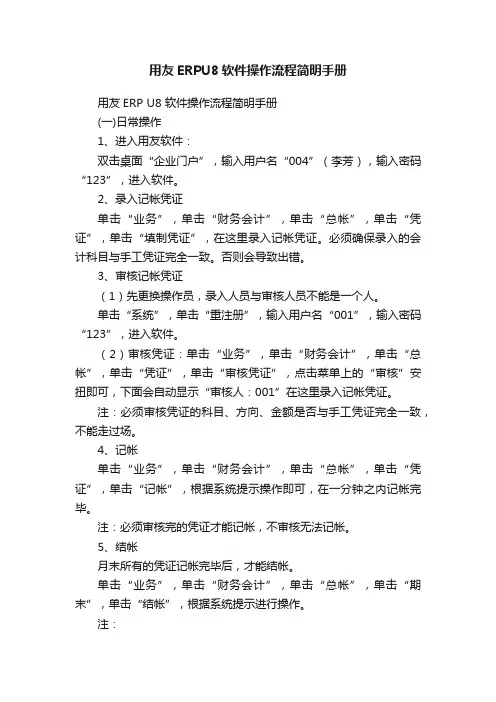
用友ERPU8软件操作流程简明手册用友ERP U8 软件操作流程简明手册(一)日常操作1、进入用友软件:双击桌面“企业门户”,输入用户名“004”(李芳),输入密码“123”,进入软件。
2、录入记帐凭证单击“业务”,单击“财务会计”,单击“总帐”,单击“凭证”,单击“填制凭证”,在这里录入记帐凭证。
必须确保录入的会计科目与手工凭证完全一致。
否则会导致出错。
3、审核记帐凭证(1)先更换操作员,录入人员与审核人员不能是一个人。
单击“系统”,单击“重注册”,输入用户名“001”,输入密码“123”,进入软件。
(2)审核凭证:单击“业务”,单击“财务会计”,单击“总帐”,单击“凭证”,单击“审核凭证”,点击菜单上的“审核”安扭即可,下面会自动显示“审核人:001”在这里录入记帐凭证。
注:必须审核凭证的科目、方向、金额是否与手工凭证完全一致,不能走过场。
4、记帐单击“业务”,单击“财务会计”,单击“总帐”,单击“凭证”,单击“记帐”,根据系统提示操作即可,在一分钟之内记帐完毕。
注:必须审核完的凭证才能记帐,不审核无法记帐。
5、结帐月末所有的凭证记帐完毕后,才能结帐。
单击“业务”,单击“财务会计”,单击“总帐”,单击“期末”,单击“结帐”,根据系统提示进行操作。
注:(1)结帐时所有的损益类科目(包括)明细科目余额必须为0(2)结帐后凭证不允许再修改,但是可以查询。
6、自动生成报表(1)打开UFO报表:结完帐后,单击“业务”,单击“财务会计”,单击“UFO报表”,单击“打开”,打开“E:\用友报表\资产负债表.rep ”。
(3)录入“关键字”:关键字即某年某月的意思“数据”—“关键字”—“录入”:输入2006年9月,单击“确定”,系统会自动计算,最后计算完后看一下借贷方是否平衡,如果借方=贷方就对了。
利润表大致同上。
注:自动生成报表是因为公式早已编好了,编公式就不讲了。
(二)维护工作1、反记帐如果记帐后发现有一张凭证(如10#)录错了,应先反记帐(“恢复记帐前状态”),然后取消10#凭证的审核,然后修改10#凭证。
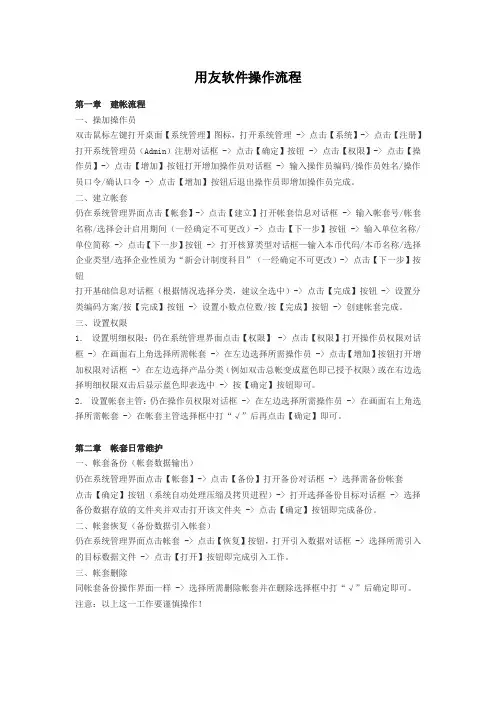
用友软件操作流程第一章建帐流程一、操加操作员双击鼠标左键打开桌面【系统管理】图标,打开系统管理 -> 点击【系统】-> 点击【注册】打开系统管理员(Admin)注册对话框 -> 点击【确定】按钮 -> 点击【权限】-> 点击【操作员】-> 点击【增加】按钮打开增加操作员对话框 -> 输入操作员编码/操作员姓名/操作员口令/确认口令 -> 点击【增加】按钮后退出操作员即增加操作员完成。
二、建立帐套仍在系统管理界面点击【帐套】-> 点击【建立】打开帐套信息对话框 -> 输入帐套号/帐套名称/选择会计启用期间(一经确定不可更改)-> 点击【下一步】按钮 -> 输入单位名称/单位简称 -> 点击【下一步】按钮 -> 打开核算类型对话框—输入本币代码/本币名称/选择企业类型/选择企业性质为“新会计制度科目”(一经确定不可更改)-> 点击【下一步】按钮打开基础信息对话框(根据情况选择分类,建议全选中)-> 点击【完成】按钮 -> 设置分类编码方案/按【完成】按钮 -> 设置小数点位数/按【完成】按钮 -> 创建帐套完成。
三、设置权限1.设置明细权限:仍在系统管理界面点击【权限】 -> 点击【权限】打开操作员权限对话框 -> 在画面右上角选择所需帐套 -> 在左边选择所需操作员 -> 点击【增加】按钮打开增加权限对话框 -> 在左边选择产品分类(例如双击总帐变成蓝色即已授予权限)或在右边选择明细权限双击后显示蓝色即表选中 -> 按【确定】按钮即可。
2.设置帐套主管:仍在操作员权限对话框 -> 在左边选择所需操作员 -> 在画面右上角选择所需帐套 -> 在帐套主管选择框中打“√”后再点击【确定】即可。
第二章帐套日常维护一、帐套备份(帐套数据输出)仍在系统管理界面点击【帐套】-> 点击【备份】打开备份对话框 -> 选择需备份帐套点击【确定】按钮(系统自动处理压缩及拷贝进程)-> 打开选择备份目标对话框 -> 选择备份数据存放的文件夹并双击打开该文件夹 -> 点击【确定】按钮即完成备份。
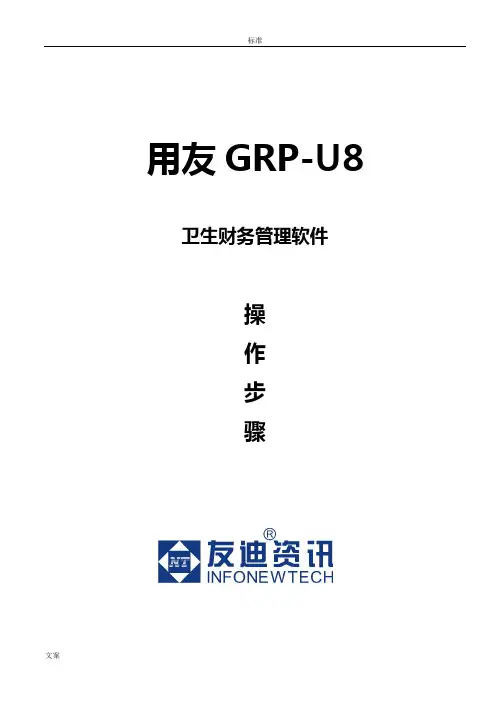
标准用友GRP-U8 卫生财务管理软件操作步骤目录1、系统初始化 (4)1.1、建立账套 (4)1.2、软件登录 (6)1.3、系统管理和基础数据管理 (8)2、账务处理 (15)2.1、账套参数 (15)2.2、凭证管理 (15)2.3、账表及查账 (17)2.4、期初录入 (19)2.5、期末处理 (19)3、电子报表 (21)3.1、表样编辑 (21)3.2、报表使用 (22)4、工资管理 (23)4.1、基础设置 (23)4.2、工资数据编辑 (25)4.3、银行代发 (26)4.4、工资发放表打印 (28)4.5、工资凭证生成 (29)4.6、工资系统结账 (31)5、全面预算 (32)5.1、账套参数设置 (32)5.2、编制预算方案 (33)6、成本核算 (34)6.1、分摊设置 (34)6.2、成本项目设置 (35)6.3、部服务项目设置 (38)6.4、分摊参数设置 (39)6.5、分摊设置 (45)6.6、成本分摊计算 (47)6.7、成本分摊报表 (50)7、出纳管理 (54)7.1、基础设置 (54)7.2、期初余额 (56)7.3、单据录入 (56)7.4、结转、反结账、反记账 (57)8、固定资产 (58)8.1、资产配置 (58)8.2、资产变动、处理 (59)8.3、计提折旧 (60)8.4、生成凭证 (62)8.4、月末结账 (66)文档说明:◆本手册是根据使用操作进行编写,主要目的在于描述主要业务的操作,如需某些详细的操作方法、步骤,请结合阅读用友软件中相对应的帮助或使用手册;◆【】表示菜单或系统功能;◆不同角色操作员根据业务查阅不同章节;◆“注:”表示注释或注意事项。
1、系统初始化1.1、建立账套(1)、【开始→程序→用友GRP-U8卫生财务管理软件(C版)→后台管理工具】,打开后台数据管理工具,输入数据库用户及密码出现后台操作界面:点击【新建账套】,出现如图:账套号和单位代码是唯一的,建议使用3位数(如001,002),一般一个单位下都使用同一个单位。

ERP-U8供应链及总账部分操作流程一、采购管理(1)整体流程:录入采购入库单(或者“采购入库单(红字)”),根据采购入库单生成采购发票(或者红字采购发票),将采购入库单和采购发票做采购结算形成存货的入库成本,根据采购发票做采购付款和付款核销,根据实际情况做某些供应商转账,最后月末结账。
(2)采购入库单:点击供应链——库存管理——放库业务——采购入库单,双击采购入库单,点击增加(如果采购退货,则选择“采购入库单(红字)”),根据实际情况录入仓库、入库类别、供货单位、存货等信息,最后保存。
(3)采购发票:点击供应链——采购管理——采购发票——普通采购发票;双击“普通采购发票”进入采购发票界面,点击增加(如果采购退货,则选择“红字普通采购发票”),然后生单(入库单),过滤选择需要生成发票的入库单,选择确认,保存后点结算,如果是马上付钱的,要还要再点击现付。
(4)采购结算(这一步是在做采购发票时,没有点结算的情况下才需要操作)点击供应链——采购管理——采购发票——采购结算——手工结算:点击“手工结算”进入结算界面,首先选单,选到需要结算的入库单和发票所在的日期范围,然后点击入库,选择需要结算的入库单后确认,再点击发票,选择和入库单对应的发票后确认,确认本次结算的数量和金额无误后,点击结算即可;重复以上至全部发票和入库单结算完成。
(5)应付单审核:账务会计——应付款管理——应付单据处理——应付单据审核点击应付单据审核,输入条件,点击确定,进入选单页面。
(6)付款申请:点击供应链——采购管理——付款申请,进入付款申请界面,点击增加,生单,选择采购发票,进入选单页面,选择要付款申请的单据,点击确定。
然后保存、审核。
(7)付款单据录入账务会计——应付款管理——付款单据处理——付款单据录入,点击付款单据录入,点击增加,生单,根据付款申请单生单,进入选单页面,选择需要的单据,确定。
然后保存、审核。
(8)核销处理:账务会计——应付款管理——核销处理 ,双击手工核销处理,选单,进行单据的核销。
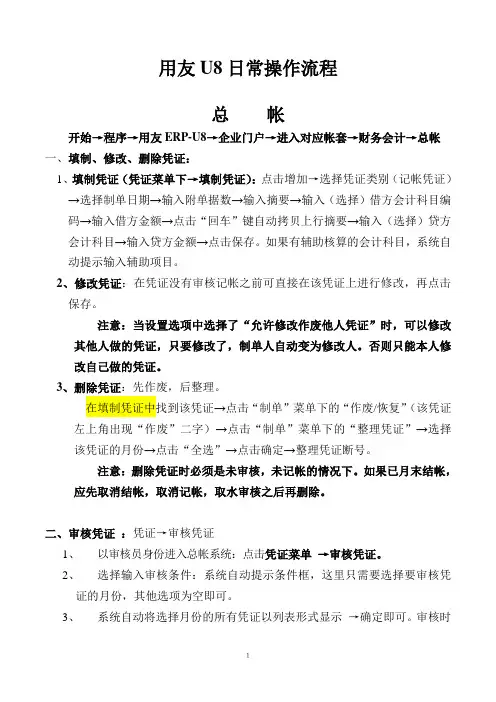
用友U8日常操作流程总帐开始→程序→用友ERP-U8→企业门户→进入对应帐套→财务会计→总帐一、填制、修改、删除凭证:1、填制凭证(凭证菜单下→填制凭证):点击增加→选择凭证类别(记帐凭证)→选择制单日期→输入附单据数→输入摘要→输入(选择)借方会计科目编码→输入借方金额→点击“回车”键自动拷贝上行摘要→输入(选择)贷方会计科目→输入贷方金额→点击保存。
如果有辅助核算的会计科目,系统自动提示输入辅助项目。
2、修改凭证:在凭证没有审核记帐之前可直接在该凭证上进行修改,再点击保存。
注意:当设置选项中选择了“允许修改作废他人凭证”时,可以修改其他人做的凭证,只要修改了,制单人自动变为修改人。
否则只能本人修改自己做的凭证。
3、删除凭证:先作废,后整理。
在填制凭证中找到该凭证→点击“制单”菜单下的“作废/恢复”(该凭证左上角出现“作废”二字)→点击“制单”菜单下的“整理凭证”→选择该凭证的月份→点击“全选”→点击确定→整理凭证断号。
注意:删除凭证时必须是未审核,未记帐的情况下。
如果已月末结帐,应先取消结帐,取消记帐,取水审核之后再删除。
二、审核凭证:凭证→审核凭证1、以审核员身份进入总帐系统:点击凭证菜单→审核凭证。
2、选择输入审核条件:系统自动提示条件框,这里只需要选择要审核凭证的月份,其他选项为空即可。
3、系统自动将选择月份的所有凭证以列表形式显示→确定即可。
审核时1可以单张审核,也可以成批审核凭证(建议使用单张审核,确保凭证的正确)。
三、出纳签字:凭证菜单→出纳签字。
1、以出纳身份进入总帐系统:点击凭证菜单→出纳签字。
2、选择输入审核条件:系统自动提示条件框,这里只需要选择要审核凭证的月份,其他选项为空即可。
签字时可以单张签字,也可以成批签字(建议使用单张签字,确保凭证的正确)。
此选项由系统设置选项中定义,如果选中“出纳凭证必须出纳签字”那么所有资金凭证,必须出纳签字后方可记帐。
此选项可不选,由客户自行决定。
用友 U8 每个模块的操作流程采购管理(以下操作在采购管理模块中进行)1)整体流程:录入采购入库单(或者“采购入库单(红字) 成采购发票(或者红字采购发票) ,将采购入库单和采购发票做采购结算形成存货的 本,根据采购发票做采购付款和付款核销,根据实际情况做某些供应商 转账,最后月末结账。
2)采购入库单:点击“采购入库单”进入采购入库单界面,点击增加选择采购入3)采购发票:点击“采购发票”进入采购发票界面,点击增加选择普通发票(如 果采购退货,则选择“普通发票(红字) ”)录入发票号,然后选单(采购入库单) 需要生成发票的入库单,选择确认后生成采购发票,保存后复核。
4)采购结算(过滤 - 入库 - 发票 - 结算):点击“采购结算”进入结算界面,首先过 滤需要结算的入库单和发票所在的日期范围,然后点击入库,选择需要结算的入库单再点击发票,选择和入库单对应的发票后确认,确认本次结算的数量和金额无误后,点击结算即可;重复以上至全部发票和入库单结算完成。
5)付款结算:点击付款结算,进入付款单界面,选择本次付款的供应商,然后点 击增加,录入结算方式、结算科目、金额和摘要等保存;然后点击核销,选择自动, 6)供应商往来转账(不常用,处理特殊情况)7)月末结账:点击月末结账,利用月末结账的月末检测功能,检查本月工作是否 全部完成,若全部完成则点击结账,进行下月操作。
销售管理(以下操作在销售管理模块中进行)1)整体流程:录入销售发货单(或退货单) ,根据销售发货单(退货单)生成(红 字)销售发票, 根据销售发票做销售收款和收款核销, 根据实际情况做某些客户转账,2)销售发货单:点击发货单进入发货单填制界面,点击增加选择发货单(如果销售退货,则选择退货单) ,录入客户名称、销售部门、发运方式、仓库、存货、出货”),根据采购入库单生 入库成 库单(如果采购退货,则选择“采购入库单(红字) ”),根据实际情况录入仓库、入 库类别、供货单位、存货等信息,最后保存。
`用友U8ERP管理系统业务及审批流程图一、用友管理系统简介:用友管理软件产品:以超越部门级信息化的集成应用,应对规模经营之后,因部门间没有建立信息共享的业务流程管理规范,出现人力无法控制的混乱,造成企业放慢成长步伐的第一层管理瓶颈。
它可以帮助企业快速建立起最基础的管理秩序和规范逻辑,有效解决核心的规范管理瓶颈问题。
文字描述:销售订单---自动生成---销售发货单--自动生成---销售出库单(库存减少)---自动生成—销售发票(形成应收款)----收款结算用友销售管理以在处理相关业务的同时,以管理理论为指导、以企业实践为基础,提供多种分析指标和分析报表,第一时间总结销售的执行情况,为销售工作的不断完善与提升提供辅助决策采购管理模块控制点介绍文字描述:采购订单---自动生成---采购到货单--自动生成---采购入库单(库存增加)---自动生成--采购发票(形成应付款)----付款结算库存管理模块控制点介绍:流程图:条码管理支持以上各种单据的出入库管理及审核文字描述:库存是用友通管理软件的组成部分之一,该系统为企业管理者提供一个在新的市场竞争环境下,使资源合理应用,提高经济效益的库存管理方案,满足当前企业利用计算机进行库存管理的需求。
本系统着重实现工商企业库存管理方面的需求,覆盖目前工业、商业的大部分库存管理工作。
本系统适用于各种类型的中小型工商业企业,如制造业、医药、食品、批发、零售、批零兼营等。
库存模块在库存业务、库存状态控制、库存分析方面具有强大的功能,能够有效地跟踪库存的出入库情况,分析库存的异常状态,反应库存的价值分布,就库存的短缺、超储、安全提供了预警机制动态信息,灵活多样的账簿和统计报表:库存台账、批次台账、收发存汇总表、存货分布表等,为企业各个部门提供价值决策奠定基础。
整个库存业务处理,包括了调拨、盘点、货位、批次、保质期、限额领料、产成品入库、材料出库管理等。
存货核算模块控制点介绍:主要进行出入库成本、暂估成本等业务的处理,同是也是对接总账系统的桥梁,根据购销存等模块的各种单成生的出入库成本,往来账款,暂估等成本进行最后的处理,从而使财务核算更加快捷、精细。
第一部分系统管理内容提要:1、建立本单位帐套;2、增加、修改、删除操作员;3、操作员赋权(帐套主管权限和一般操作员权限);4、系统管理中刷新操作、清除异常任务操作、清除单据锁定操作;5、上机日志;6、帐套数据备份和恢复;7、年度帐数据的备份和恢复;8、新建年度帐和年度帐结转。
重点掌握:1、建立本单位帐套;2、增加、修改、删除操作员;3、操作员赋权(帐套主管权限和一般操作员权限);4、帐套数据备份和恢复;5、年度帐数据的备份和恢复(一定明白两种备份的区别);6、系统管理中刷新操作、清除异常任务操作、清除单据锁定操作一、建立本单位帐套点击“开始 程序->U8管理软件->系统服务->系统管理”进入系统管理窗口,点击“系统->注册”,选择系统管理员用户Admin,密码为空,(讲解如何修改系统管理员密码及系统管理员在U8软件中的意义),确定进入。
点击“帐套->建立”开始建立帐套:第一步:录入帐套号、帐套名称、帐套路径(采用系统默认路径即可),帐套启用期间;第二步:录入单位名称和简称,其他字段根据需要录入;第三步:选择企业类型、行业类型;选择帐套主管;“是否按照行业性质预置会计科目”,选择是,则系统预置该行业会计科目(一级会计科目);选择否,则系统不预置会计科目,会计科目档案为空,完全有用户录入自己单位的会计科目。
第四步:客户、供应商、存货是否分类;是否有外币核算业务。
点击“完成”第五步:确定分类编码方案(现在可以不做,在后面基础设置中具体确定);“确定”。
第六步:确定数据精度(现在可以不做,在后面基础设置中具体确定);“确定”本单位创建帐套成功了。
二、操作员管理及操作员赋权:点击“权限->操作员”。
增加操作员(可以设置操作员的密码),修改操作员,删除操作员点击“权限->权限”:1、设置本单位帐套主管的权限:选择本单位帐套、选择帐套年度、选定操作员,然后帐套主管打勾。
用友U8系统操作第一部分系统管理内容提要:1、建立本单位帐套;2、增加、修改、删除操作员;3、操作员赋权(帐套主管权限和一般操作员权限);4、系统管理中刷新操作、清除异常任务操作、清除单据锁定操作;5、上机日志;6、帐套数据备份和恢复;7、年度帐数据的备份和恢复;8、新建年度帐和年度帐结转。
重点掌握:1、建立本单位帐套;2、增加、修改、删除操作员;3、操作员赋权(帐套主管权限和一般操作员权限);4、帐套数据备份和恢复;5、年度帐数据的备份和恢复(一定明白两种备份的区别);6、系统管理中刷新操作、清除异常任务操作、清除单据锁定操作一、建立本单位帐套点击“开始程序->U8管理软件->系统服务->系统管理”进入系统管理窗口,点击“系统->注册”,选择系统管理员用户Admin,密码为空,(讲解如何修改系统管理员密码及系统管理员在U8软件中的意义),确定进入。
点击“帐套->建立”开始建立帐套:第一步:录入帐套号、帐套名称、帐套路径(采用系统默认路径即可),帐套启用期间;第二步:录入单位名称和简称,其他字段根据需要录入;第三步:选择企业类型、行业类型;选择帐套主管;“是否按照行业性质预置会计科目”,选择是,则系统预置该行业会计科目(一级会计科目);选择否,则系统不预置会计科目,会计科目档案为空,完全有用户录入自己单位的会计科目。
第四步:客户、供应商、存货是否分类;是否有外币核算业务。
点击“完成”第五步:确定分类编码方案(现在可以不做,在后面基础设置中具体确定);“确定”。
第六步:确定数据精度(现在可以不做,在后面基础设置中具体确定);“确定”本单位创建帐套成功了。
二、操作员管理及操作员赋权:点击“权限->操作员”。
增加操作员(可以设置操作员的密码),修改操作员,删除操作员点击“权限->权限”:1、设置本单位帐套主管的权限:选择本单位帐套、选择帐套年度、选定操作员,然后帐套主管打勾。